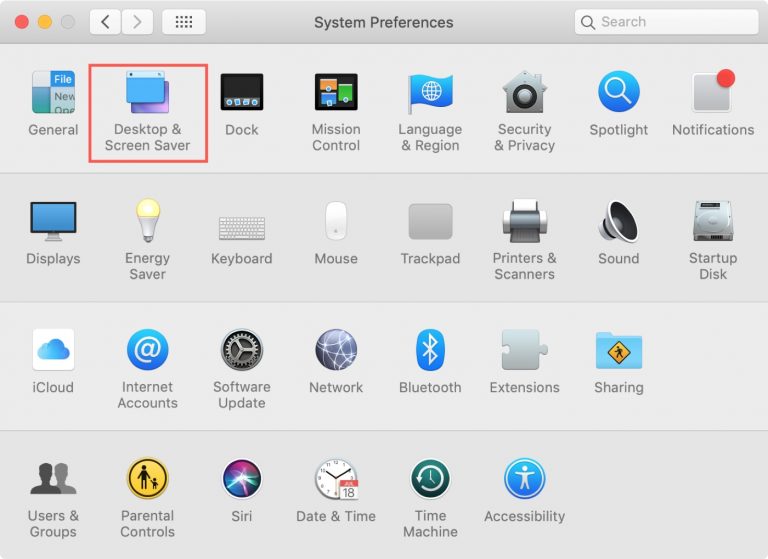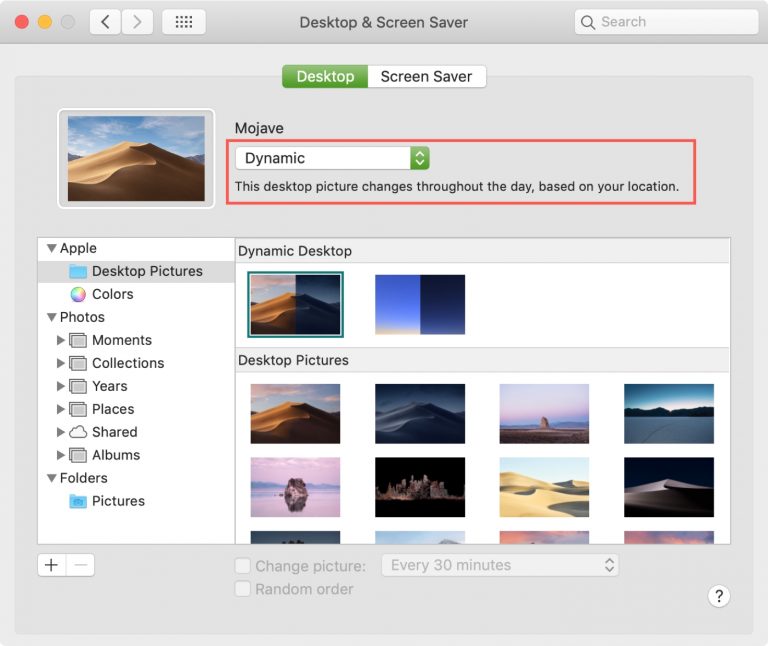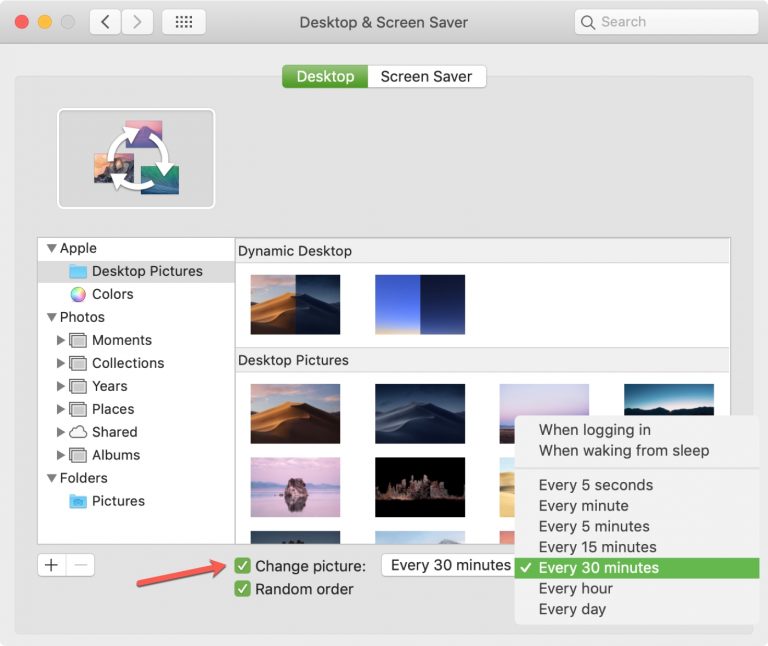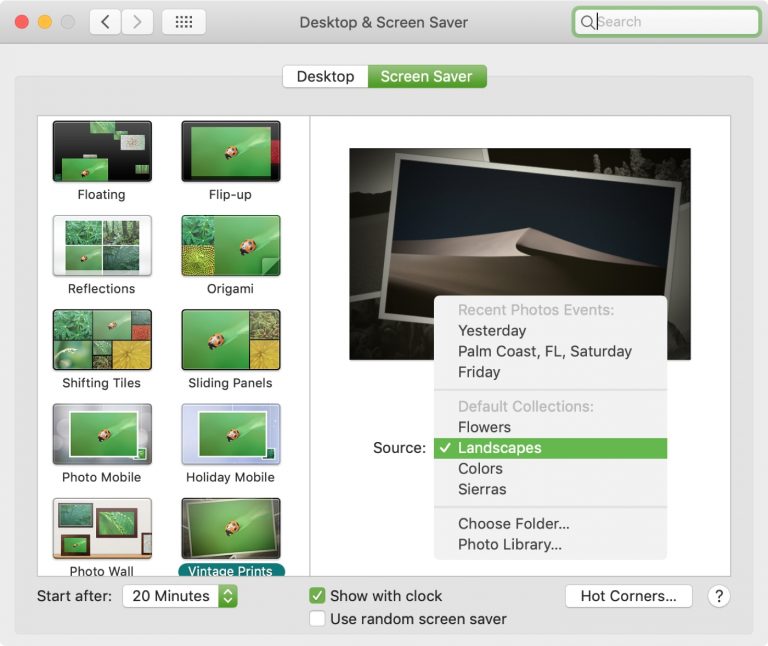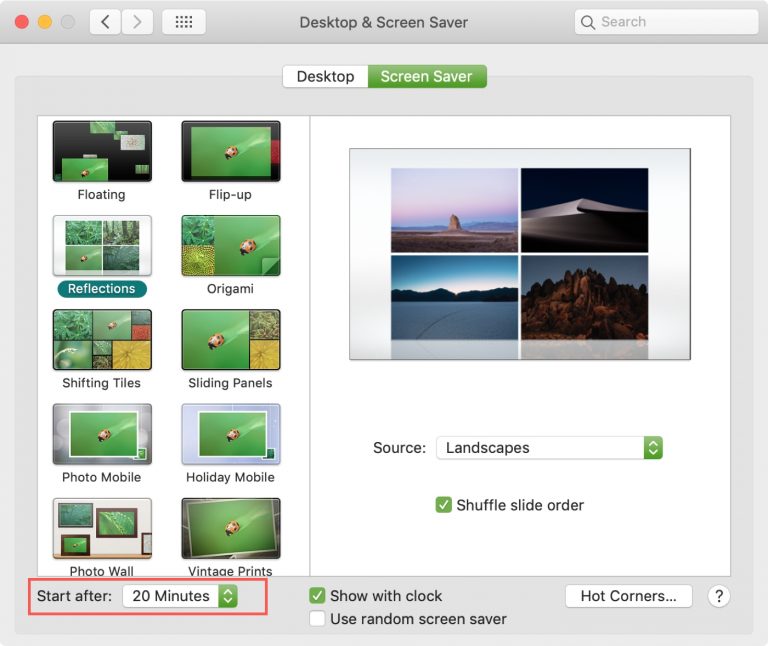ما در این مطلب نحوه تغییر پس زمینه یا والپیپر به همراه تغییر اسکرین سیور یا همان محافظ صفحه نمایش را برای مک با هم مرور میکنیم. این آموزش برای افرادی که تازه به مک مهاجرت کردهاند کاربردی است. شما در مک نیز همانند ویندوز میتوانید پس زمینه و اسکرین سیور تعریف کنید و گزینههای مختلفی برای آنها دارید.
شما برای پس زمینه یا اسکرین سیور مک میتوانید از بخش والپیپر مک سایت اپل خورده استفاده نمایید. در این بخش تصاویر مختلف با دسته بندی و آپدیت مداوم در دسترس شما هستند. این تصاویر دارای کیفیت فوق العاده ۴K هستند.
ابتدا تنظیمات مربوطه را باز کنید. برای این کار روی آیکون اپل بزنید و System Preferences را انتخاب نمایید یا روی System Preferences از داک کلیک نمایید. سپس روی Desktop & Screen Saver کلیک کنید.
حالا مراحل زیر را دنبال کنید.
تغییر پس زمینه یا والپیپر مک
برای تغییر پس زمینه خود از بالای صفحه Desktop & Screen Saver، گزینه Desktop را انتخاب نمایید.
در سمت چپ پنجره باز شده گزینههایی همانند Apple, Photos و Folders را مشاهده میکنید. برای گسترش هر کدام میتوانید روی فلش کنار آنها بزنید و در نهایت پس زمینه دلخواهتان را انتخاب نمایید.
اگر از سمت چپ Apple > Desktop Pictures را انتخاب کنید، پس زمینههای پویا یا Dynamic در دسترس هستند. این پس زمینهها بر اساس مکان شما طی روز تغییر میکنند.
اگر بخواهید از تصاویر خودتان برای پس زمینه استفاده کنید باید از پنل سمت چپ روی فلش کنار Photos بزنید تا گسترش یابد و پوشههای Moments، Collections، Albums و … را مشاهده کنید. این یک روش عالی برای شخصی سازی مک است.
شما میتوانید بیش از یک تصویر را برای پس زمینه خود انتخاب کنید برای این کار از پایین پنجره گزینه Change Picture را فعال کنید. از منوی کشویی روبروی آن نیز، زمان تغییر پس زمینه قابل انتخاب است.
- زمانی که لاگین کردم – When logging in
- زمانی که مک از حالت خواب خارج شد – When waking from sleep
- هر ۵ ثانیه – Every 5 Seconds
- هر دقیقه – Every minutes
- هر ۵ دقیقه – Every 5 minutes
- هر ۱۵ دقیقه – Every 15 minutes
- هر ۳۰ دقیقه – Every 30 minutes
- هر ساعت – Every hour
- هر روز – Every day
گزینه Random order نیز ترتیب نمایش پس زمینهها را به صورت تصادفی اعمال میکند.
چگونه اسکرین سیور یا محافظ صفحه نمایش مک را تغییر دهیم؟
برای تغییر اسکرین سیور یا محافظ صفحه نمایش مک، از بالای پنجره Desktop & Screen Saver، گزینه Screen Saver را انتخاب نمایید.
در سمت راست صفحه باز شده یک منوی کشویی وجود دارد که منبع _Source_ اسکرین سیور را مشخص میکنید. شما میتوانید با انتخاب گزینه Photo Library از تصاویر خودتان برای این کار استفاده کنید یا با انتخاب گزینههایی همانند Flowers یا Landscapes از اسکرین سیورهای پیش فرض استفاده نمایید.
زمانی که اسکرین سیور مورد نظرتان را انتخاب کردید، میتوانید افکت آن را از سمت چپ صفحه تنظیم کنید. افکتهای جالبی برای اسکرین سیور وجود دارد که با کلیک روی هر کدام، پیش نمایش به تصویر کشیده میشود.
گزینه Start after برای تنظیم زمانی است که اسکرین سیور نمایش داده شود. به طور مثال اگه روی ۲۰ Minutes باشد، اگر به مدت ۲۰ دقیقه با مک کار نکنید، اسکرین سیور نمایش داده میشود. این زمان از یک دقیقه تا یک ساعت قابل تنظیم است.
اگر تیک Show with clock را بزنید، اسکرین سیور همراه با ساعت نمایش داده میشود. گزینه Use random screen saver نیز برا نمایش تصادفی اسکرین سیور است.
شما برای پس زمینه یا اسکرین سیور مک میتوانید از بخش والپیپر مک سایت اپل خورده استفاده نمایید. در این بخش تصاویر مختلف با دسته بندی و آپدیت مداوم در دسترس شما هستند. این تصاویر دارای کیفیت فوق العاده ۴K هستند.